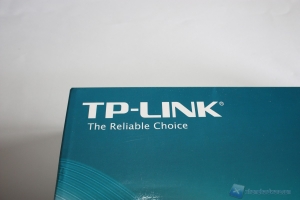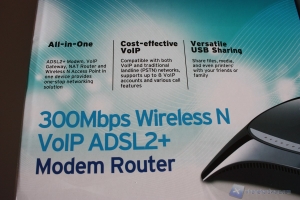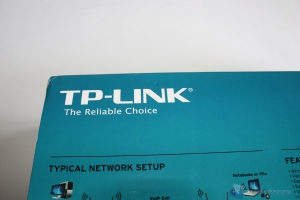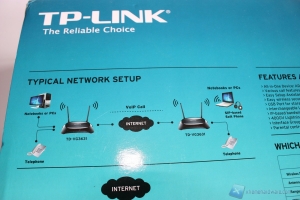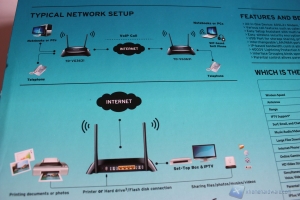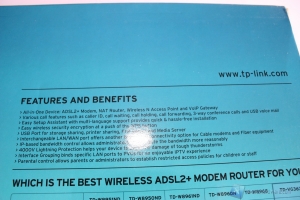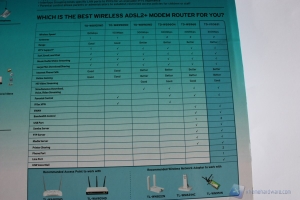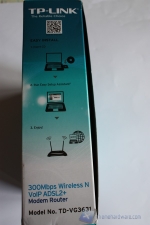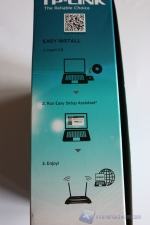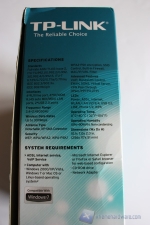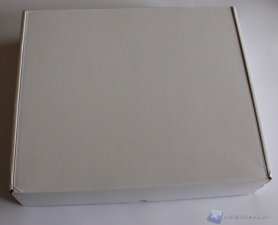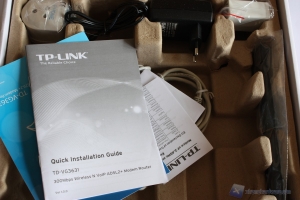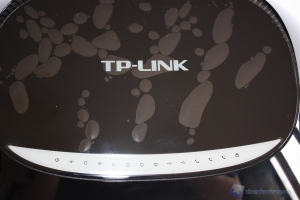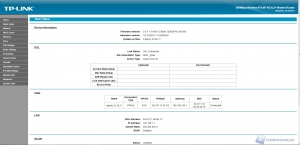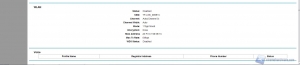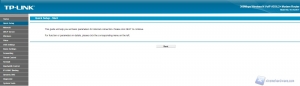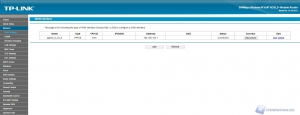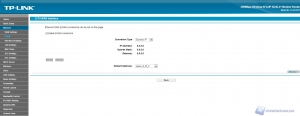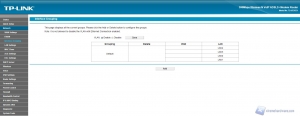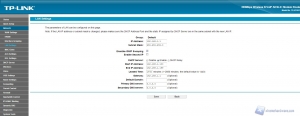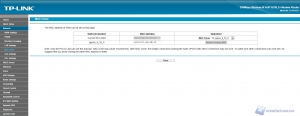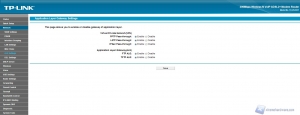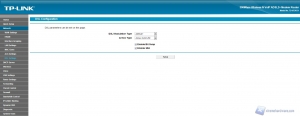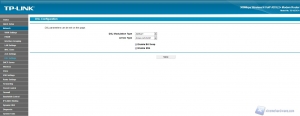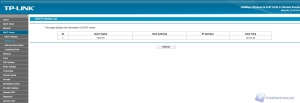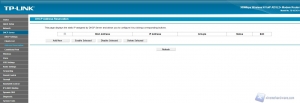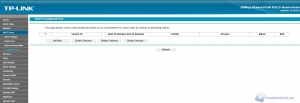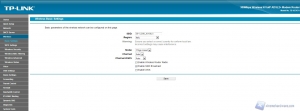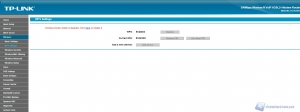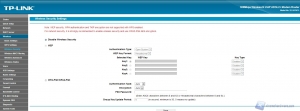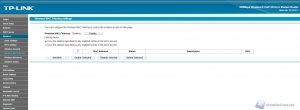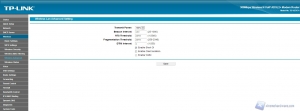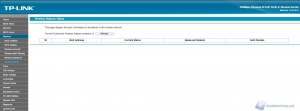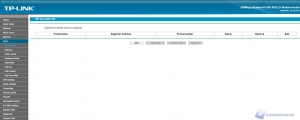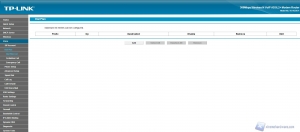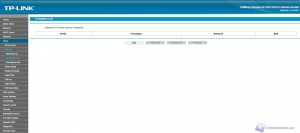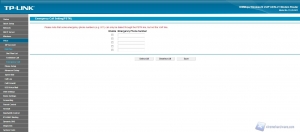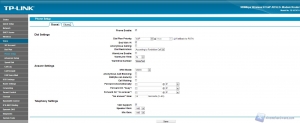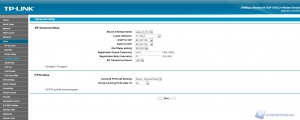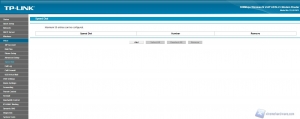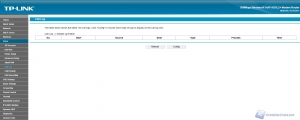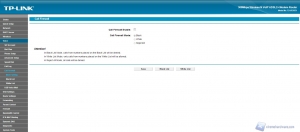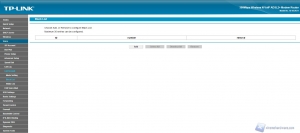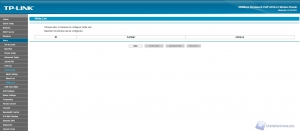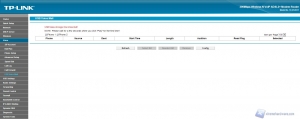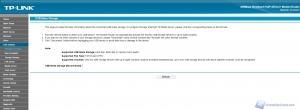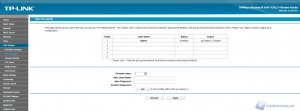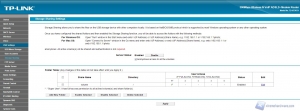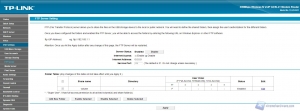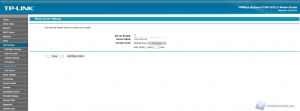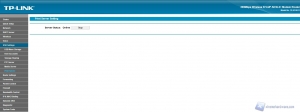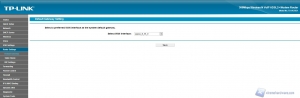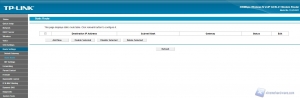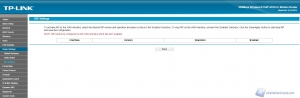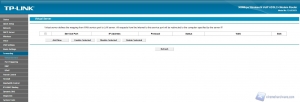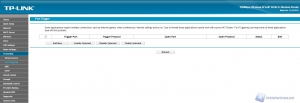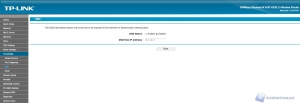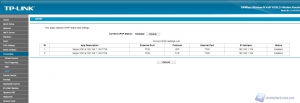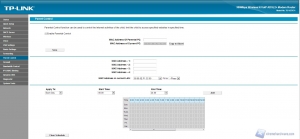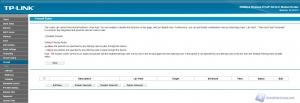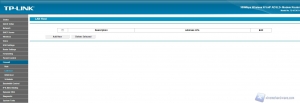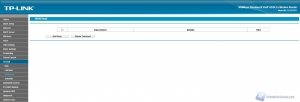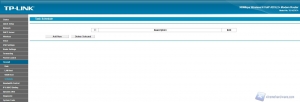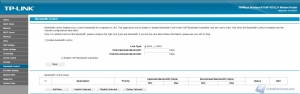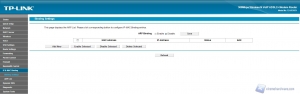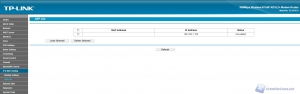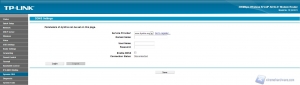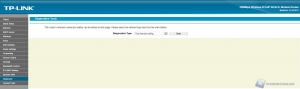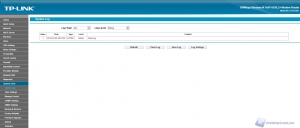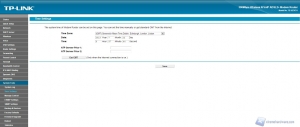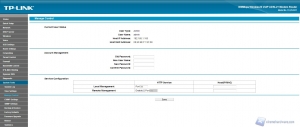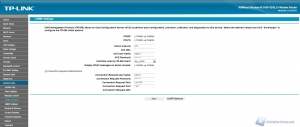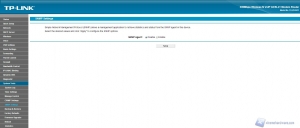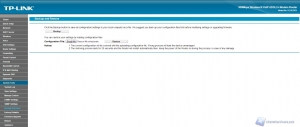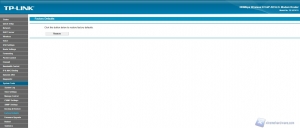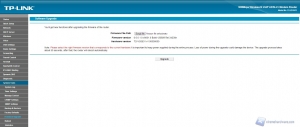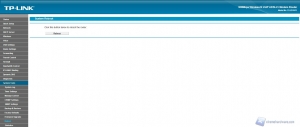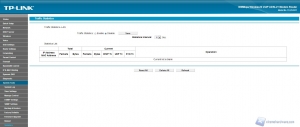Quest’oggi la redazione di XtremeHardware, dopo aver nelle scorse settimane recensito e testato il modem router di Netgear D6300 con relativo adattatore WiFi, vi presenta il TP-LINK TD-VG3631, non uno degli ultimi prodotti della gamma di TP-LINK, ma che con le sue caratteristiche e il supporto VOIP garantisce un utilizzo completo a 360 gradi soddisfacendo ogni utente. Vedremo nel corso della recensione come si comporta.
Quest’oggi la redazione di XtremeHardware, dopo aver nelle scorse settimane recensito e testato il modem router di Netgear D6300 con relativo adattatore WiFi, vi presenta il TP-LINK TD-VG3631, non uno degli ultimi prodotti della gamma di TP-LINK, ma che con le sue caratteristiche e il supporto VOIP garantisce un utilizzo completo a 360 gradi soddisfacendo ogni utente. Vedremo nel corso della recensione come si comporta.
TP-LINK è fornitore a livello mondiale di prodotti di networking SOHO ed il primo detentore di quote di mercato in Cina, con prodotti disponibili in oltre 120 paesi e decine di milioni di clienti. Fortemente impegnata in R&D, produzione in proprio e management altamente qualificato, TP-LINK offre costantemente prodotti di networking vincenti nei settori Wireless, ADSL, Routers, Switches, IP Cameras, Adattatori Powerline, Print Servers, Media Converters e Adattatori Network, agli utenti finali nel mondo.
Grazie alla fiducia di decine di milioni di clienti, TP-LINK sta ora crescendo per diventare uno tra i fornitori di prodotti di networking più competitivi con l`aspirazione a diventare uno tra i primi tre marchi di networking, lottando per acquisire sempre più ampie quote di mercato nel mondo avanzando nel settore del networking per servire in modo sempre più efficace i clienti con prodotti che rendano loro la vita più semplice.

Da quando è entrata sul mercato internazionale nel 2005, TP-LINK ha investito sempre di più su di esso. I nostri prodotti vengono consegnati in oltre 120 paesi e sono utilizzati da milioni di utenti nel mondo.
Nel 2011, 49.8% del nostro fatturato derivava dal mercato internazionale. Nell'intento di offrire un servizio sempre più veloce ed esauriente ai nostri clienti abbiamo dato avvio con successo alle nostre filiali in Italia, Canada, Stati Uniti, Messico, UAE, Gran Bretagna, Francia, Polonia, Ucraina, Russia, Singapore ed India: è inoltre pianificata l'apertura in Australia, Vietnam, Egitto, Romania, Repubblica Ceca, Paesi Bassi, Svezia, Spagna, Brasile, Argentina e Colombia, per sviluppare servizi veloci e completi a tutta la clientela.
Confezione e Bundle
La confezione è realizzata in cartone di colore azzurro e bianco sul quale sono riportate tutte le specifiche tecniche e caratteristiche principali del prodotto. Nella parte frontale troviamo nella parte alta sinistra il logo del brand a seguire il logo VOIP che caratterizza questo modello, centralmente un’immagine stilizzata del prodotto con accanto le caratteristiche tecniche che lo contraddistinguono come lo standard draft-N, il print e USB sharing, e come accennato il VOIP, che supporta tutti gli attuali standard. Infine troviamo il modello del prodotto in basso a destra.
Passando al retro della confezione notiamo ulteriori informazioni riguardo il modello in esame con la presenza di alcuni schemi di possibili utilizzi ed una tabella che lo confronta ad altri modelli della stessa gamma. All’interno della tabella ci vengono inoltre suggeriti i modelli di Access Point o di chiavette WiFi compatibili con tale modello.
Passando ai lati non potevano mancare altre informazioni e specifiche del prodotto oltre che i requisiti di sistema.
Non ci resta che procedere all’unboxing della confezione per andare ad analizzare nel dettaglio il TP-LINK TD-VG3631.
Nel Dettaglio
Estratto dalla confezione principale ci troviamo di fronte ad un’ulteriore scatola bianca
Una volta aperta la scatola troviamo riposto il modem router, i manuali ed il bundle in una sagoma di cartone che li protegge da eventuali danneggiamenti.
Estratto il modem router dalla sagoma troviamo il restante bundle con i manuali sotto di esso.
Il bundle del TP-LINK TD-VG3631 si compone dunque di:
- modem router TP-LINK TD-VG3631
- due antenne esterne da 5dBi
- Splitter esterno
- Cavo RJ-11
- Cavo Ethernet RJ-45
- Guida alle funzionalità telefoniche
- Guida all'installazione rapida
- CD-ROM
- Alimentatore
Passando ad analizzare il modem router notiamo che questo ha una forma molto bombata, ma regolare con una superfice interamente lucida quindi facilmente verranno lasciate impronte o attirerà maggiormente la polvere. Nella parte superiore e quindi frontale del TP-LINK TD-VG3631, troviamo la scritta TP-LINK al centro e sotto i LED di stato, attività rete, Wi-Fi, USB, VOIP e cosi via. Unico elemento di design che stacca dall’intera superfice nera è la striscia grigia ove risiedono i LED di stato delle varie funzioni del modem router.
Presente nell’angolo in basso a destra un foro per il reset del modem router in caso di freeze o di malfunzionamento.
Nel lato destro del modem router troviamo il pulsante ON/OFF, quello per attivare o disabilitare il modulo Wi-Fi, una porta USB per la condivisione dei propri contenuti ed infine il tasto WPS per attivare o meno la protezione sulla nostra rete prevenendo eventuali intrusioni. Abbiamo trovato molto comodo il tasto Wi-Fi ovviamente presente anche in altri modem router, ma non in tutti, che ci permette di abilitare la funzione solo quando necessario, con ad esempio il collegamento con eventuali smartphone, tablet o notebook.
Il lato sinistro non presenta invece nessun pulsante o LED e pertanto rimane uniforme alla superficie plastica del TP-LINK TD-VG3631.
Il retro del TP-LINK TD-VG3631 è caratterizzato da un elevato numero di porte che andremo a vedere nel dettaglio. Partendo da sinistra troviamo il primo ingresso antenna, a seguire l’ingresso per l’alimentazione, una porta USB, due porte FXS identificate come Phone 1 e Phone 2, da destinare alla connessione dei vostri telefoni con i quali userete la parte telefonica, quattro porte LAN di cui la prima da sinistra funge da connessione con un eventuale access point, una porta FXO identificata come Line, che in buona sostanza permette di collegare la linea analogica fornita dal vostro ISP e poter cosi impostare tramite dial plan software, delle regole di instradamento delle vostre chiamate in base a prefissi e/o sequenze numeriche ed infine l’altro ingresso per l’antenna. Infatti nel TP-LINK TD-VG3631 le antenne sono intercambiabili con altre più potenti e non interne come in molti altri modem router della stessa categoria. Questo permette all’utente finale di gestire in totale autonomia e libertà la scelta della potenza da attribuire al segnale della propria rete Wi-Fi.
Una volta avvitate le antenne siamo pronti per testare a pieno il TP-LINK TD-VG3631.
TP-LINK TD-VG3631: Panello di Controllo.
Entrati nel pannello di controllo del modem ci troveremo di fronte la schermata principale la quale ci mostrerà tutte le informazioni base del modem router come firmware installato, il modello, i valori dell’ADSL, il tipo di connessione impostata e info circa l’indirizzo IP, il MAC Address e cosi via.
Come possiamo notare a sinistra del pannello di controllo sono presenti varie tab ognuna delle quali ci permetterà di modificare i valori o le impostazioni.
Partiamo dalla prima tab che ci riporta il “Quick Setup” il quale con vari passaggi semplici e veloci potremo settare i valori inerenti alla nostra ADSL e decidere se attivare o meno una connessione Wi-Fi.
La tab “Network” una volta cliccata ci mostra ulteriori sottomenù i quali ci permetteranno il controllo e nel caso modificare le impostazioni inerenti alla connessione ADSL, alla LAN, al MAC Address e alla modulazione dell’ADSL.
A seguire è presente la tab “DHCP Server” che ci darà modo di controllare e di impostare eventualmente il DHCP alla nostra connessione attuale o di crearne un'ulteriore.
La tab seguente è quella “Wireless” che come è facilmente intuibile ci darà modo di settare tutti i parametri quali chiavi di cifrature, password, SSID, modulo Wi-Fi e di attivare o meno tale modulo per condividere la connessione anche con dispositivi senza fili quali tablet, smartphone e cosi via. Presente la funzione di filtraggio per MAC Address la quale ci permetterà di restringere un eventuale accesso alla rete solo a dispositivi autorizzati.
Arriviamo dunque alla tab “Voice” dato che come abbiamo scritto in precedenza questo modem router ha anche funzione VOIP che ci permetterà, con un abbonamento fatto in precedenza, di parlare e chiamare via Internet. Le funzionalità messe a disposizione sono molte e vantano un’ottima personalizzazione a livello di creazione di numeri, di centralino e cosi via. Avremo anche dei Log che ci permetteranno di tenere traccia delle nostre chiamate e delle relative informazioni quali tempo e destinazione. Presente inoltre una Blacklist nella quale potremo inserirvi eventuali numeri indesiderati. Inoltre non manca una funzionalità avanzata come la “USB Voice Mail” che ci permetterà di registrare e di conservare eventuali messaggi come se fosse una segreteria telefonica semplicemente collegando un’unità USB alla porta presente sul modem router.
Come abbiamo visto nel capitolo dell’analisi da vicino il TP-LINK TD-VG3631 è dotato di due porte USB e quindi avremo la possibilità di sfruttare le unità USB come un Hard Disk esterno o una pen drive per condividere i nostri dati o sfruttarli come magazzino-server. Presente quindi una tab “USB Settings” che ci permetterà di configurare le unità USB connesse al modem router e di creare un eventuale server FTP o Media Server. Non manca inoltre la funzionalità Print Server che ci permetterà di configurare una stampante ed usarla in rete per eventuali stampe anche a distanza.
A seguire sono presenti le tab “Route Settings” , “Forwarding”, “Parental Control” e “Firewall” che ci permetteranno di stabilire un Gateway di Default con relative statistiche nonché gestire il Port Triggering, una area della nostra LAN delimitata per contrastare eventuali attacchi dalla rete (DMZ) e sfruttare l’UpnP per concedere eventuali accessi o meno alla rete da parte dei programmi installati all’interno del nostro computer. Come protezione ulteriore il TP-LINK TD-VG3631 è dotato di un filtro di protezione applicabile a determinati MAC Address ed un notevole Firewall capace di bloccare o meno sempre determinati pacchetti e Address in modo tale che se all’interno della nostra rete sono presenti più computer tra i quali quello dei nostri figli potremo limitarne un determinato accesso alla rete.
Infine non mancano all’interno del TP-LINK TD-VG3631 dei menù quali “IP e MAC Blinding” che ci permette di oscurare il nostro o ulteriori MAC Address, il “Dynamic DNS” che tramite registrazione a siti come dyndns ci permette dopo l’immissione di tali dati anche nel modem di usufruire di accessi a siti magari bloccati a determinati DNS.
Le ultime tab sono “Diagnostic” e “System Tools” di cui il primo menù ci permette di testare magari la connessione ad internet o la connessione al modem, il secondo menù invece con ulteriori sottomenù ci permette di tenere traccia di un log complessivo delle attività del modem router, di cambiare orario e di regolarlo in modo corretto oppure fare un backup delle impostazioni del modem router, un eventuale aggiornamento, o in caso di problemi un reset di fabbrica.
Insomma il pannello di controllo del TP-LINK TD-VG3631 è davvero completo e pieno di funzionalità utilissime che magari un utente base non sfrutterà nemmeno.
TP-LINK TD-VG3631: analisi prestazionale
Siamo giunti alla prova sul campo per verificare le prestazioni del TP-LINK TD-VG3631 in configurazione LAN.
Per effettuare i test abbiamo utilizzato la seguente configurazione:
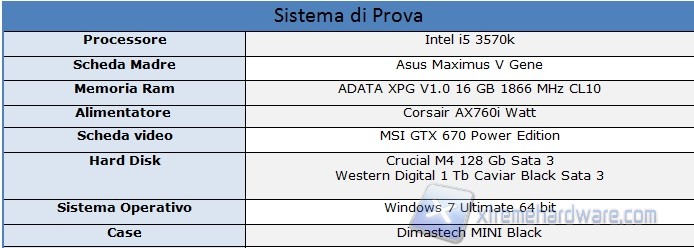
La scheda madre utilizzata dispone di una porta Ethernet Intel Gigabit LAN 10\100\1000.
I test sono stati effettuati utilizzando il software LAN Speed Test che, in pochi semplici passaggi, permette di calcolare la velocità di scrittura e di lettura di un file di qualsiasi dimensioni attraverso il router. Nel nostro caso la dimensione del file è di 500MB.
Utilizzando il collegamento cablato abbiamo riscontrato ottime prestazioni, in linea con i router top di gamma della stessa fascia di prezzo. I risultati ottenuti con il TP-LINK TD-VG3631 sono infatti di 230Mbp/s in scrittura e 160 Mbp/s in lettura.
I test sono stati eseguiti per tre volte per avere un risultato quanto più affidabile possibile.
Conclusioni

| Prestazioni | |
| Materiali | |
| Design | |
| Funzionalità | |
| Bundle | |
| Prezzo | |
| Complessivo |
Il TP-LINK TD-VG3631 dopo i nostri test e le nostre analisi si è rivelato un modem router a 360 gradi, pieno di funzionalità e dotato soprattutto del VOIP, una tecnologia sicuramente molto apprezzata per coloro che non sfruttano un abbonamento voce, ma solo quello dati. Si avrà dunque la possibilità di utilizzare la connessione ad internet ADSL per chiamare ovunque si voglia previo abbonamento con il provider VOIP. Inoltre la possibilità di sostituire le antenne wireless dà ulteriori margini di personalizzazione per coloro che magari hanno bisogno di una portata del Wi-Fi superiore rispetto ad un comune utente. Il prezzo del TP-LINK TD-VG3631 è di circa 85 €, un costo tutto sommato legittimo per le prestazioni e le funzionalità che offre. Lo consigliamo dunque a coloro che cercano un prodotto completo e che non costi molto in proporzione a quello che offre.
Pro
- Prestazioni
- Design
- Funzionalità
- Facilità di gestione
- VOIP
- Antenne Intercambiabili
Contro
- Nessuno
Si ringrazia TP-LINK per il sample fornitoci
Mele Tommaso